WAMP
Bitnami WAMP Stack provides a complete, fully-integrated and ready to run WAMP development environment. In addition to PHP, MySQL and Apache, it includes FastCGI, OpenSSL, phpMyAdmin, ModSecurity, SQLite, ImageMagick, xDebug, Xcache, OpenLDAP, ModSecurity,
bitnami.com
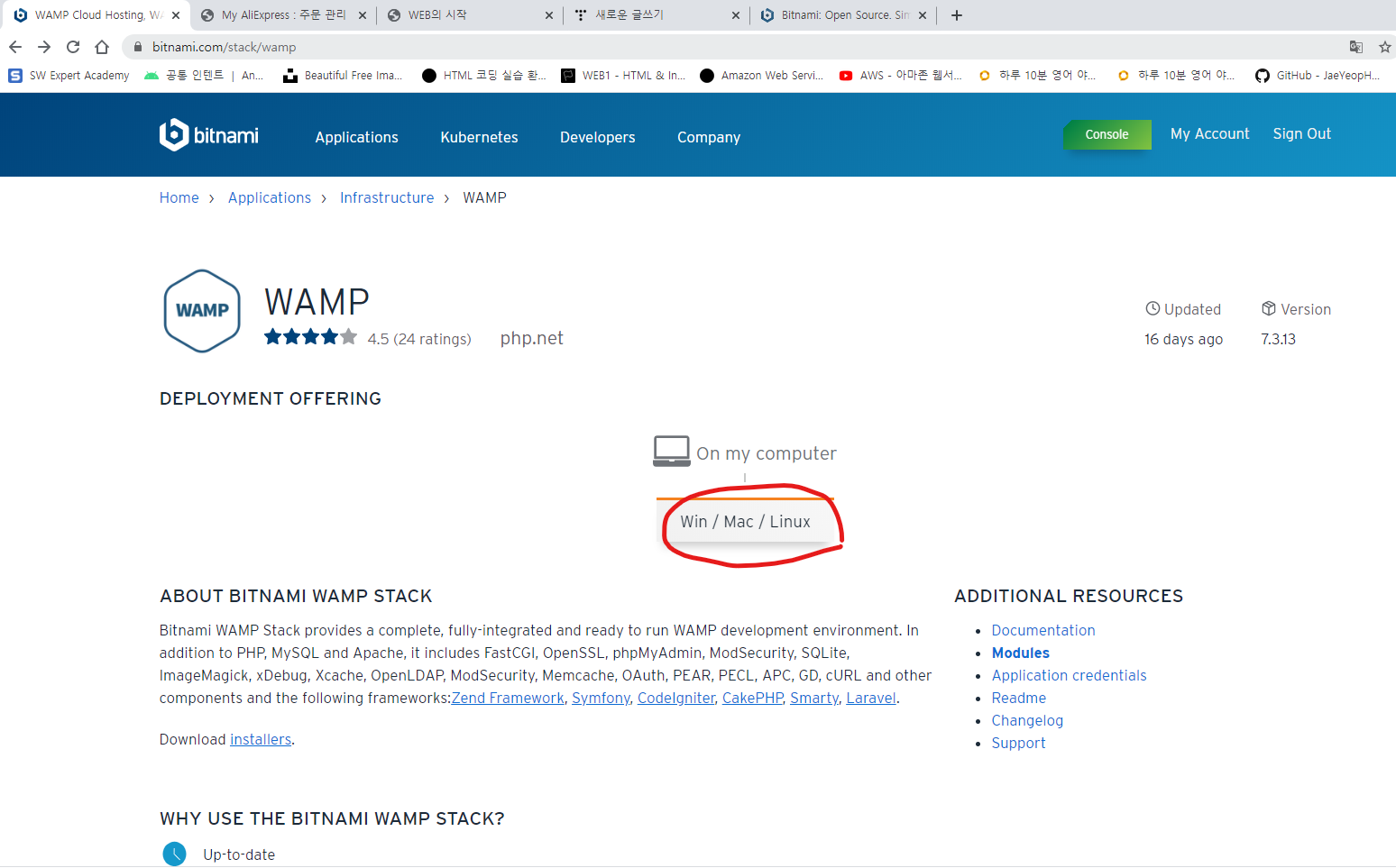
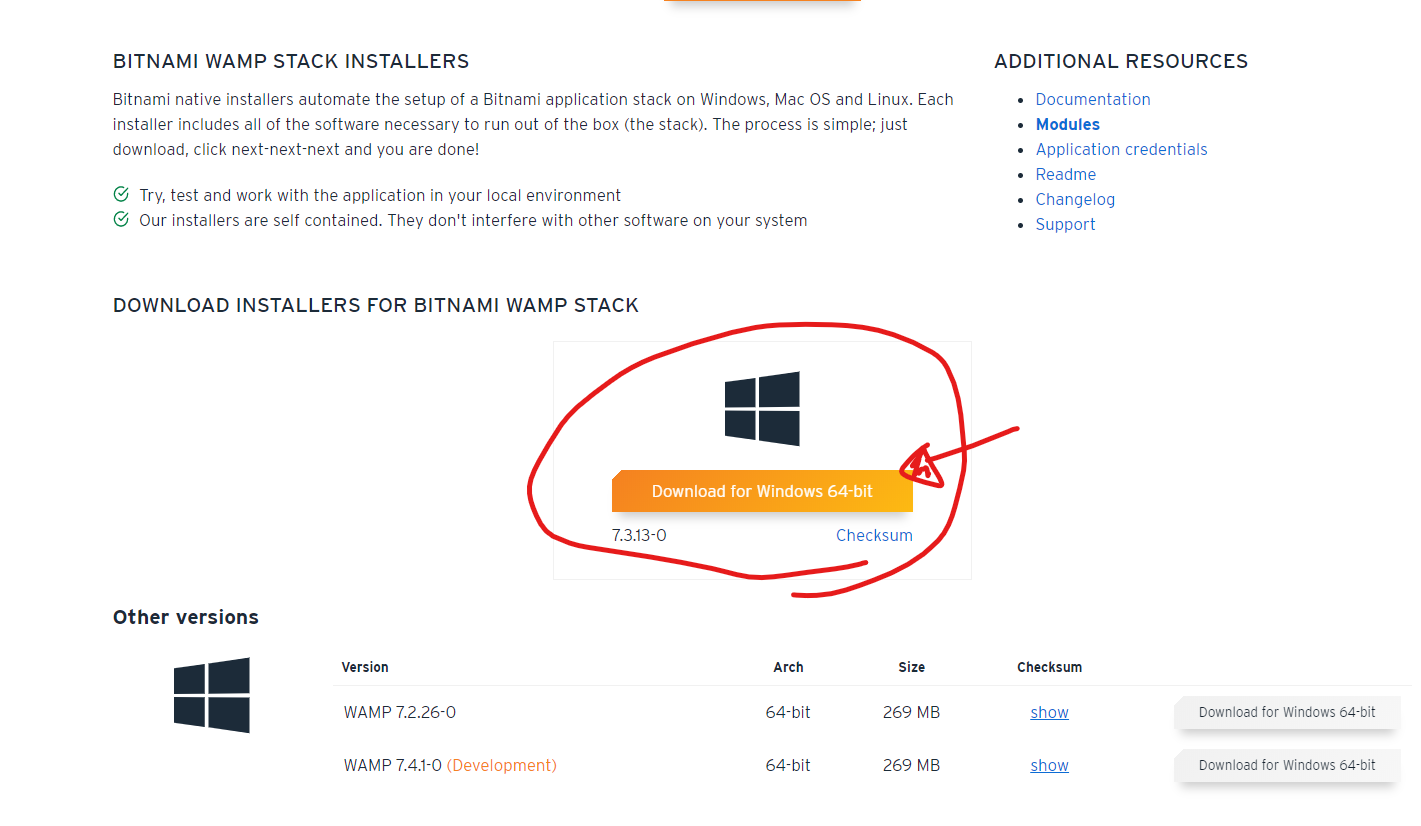
아파치를 이용하기 위해 이응용프로그램을 설치해야합니다.
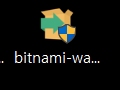
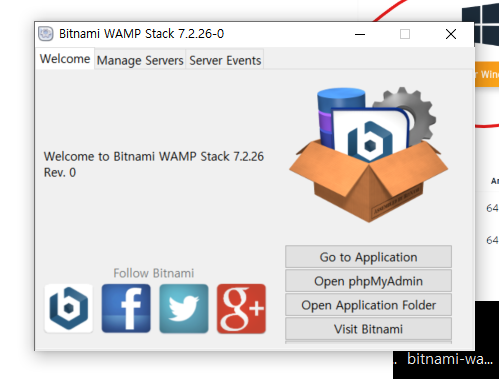
C:\Bitnami\wampstack-7.2.26-0
이곳에
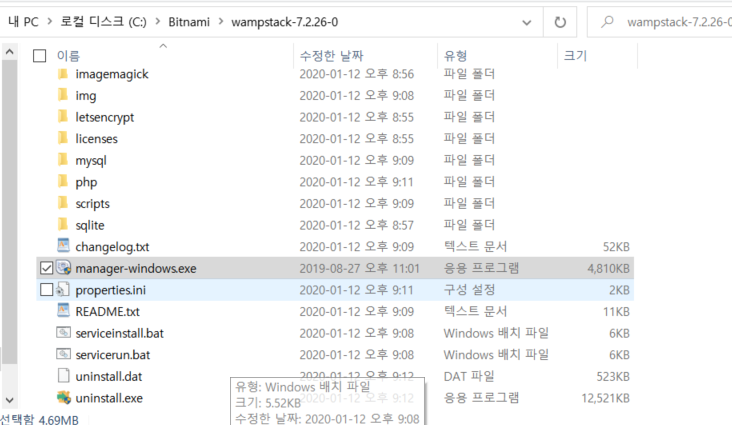
매니저 윈도우스를 눌러주면 저게 나옵니다.
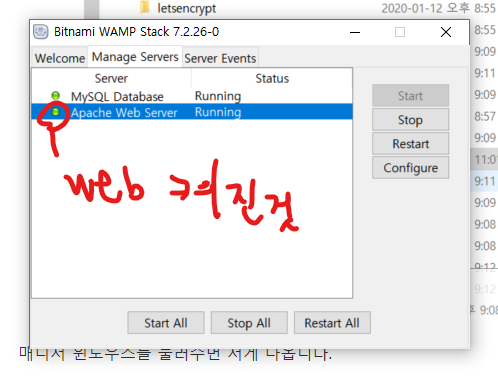
저걸 스탑하면 우리가 go to 애플리케이션 누를때 인터넷이 안켜진다 생각하시면 됩니다.
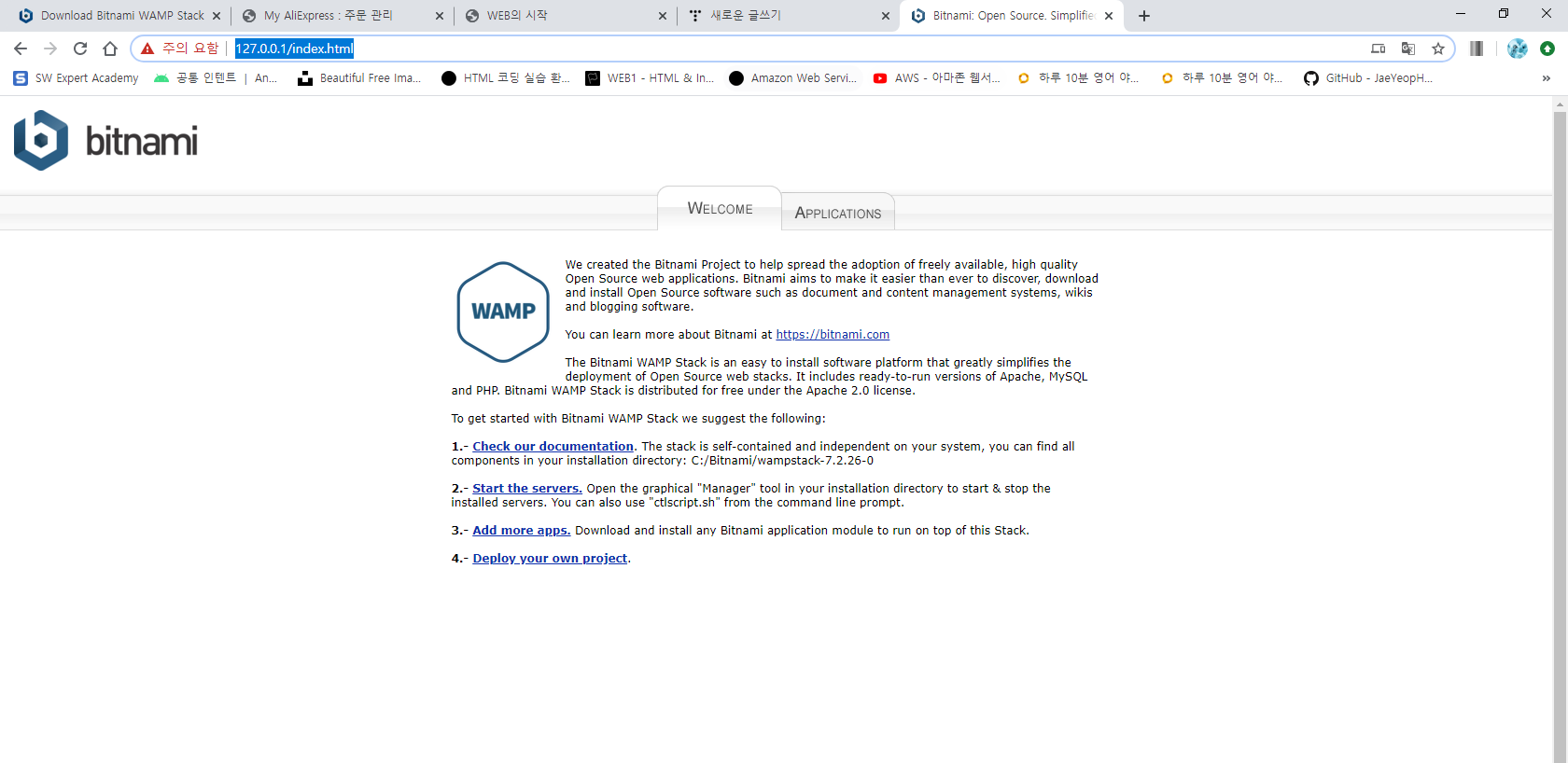
여기에 https://127.0.0.1/index.html 이렇게 해서 같은 화면이 나와야하고
이게 보면 우리가 지금까지한 index.html을 켰던 방식가 비슷한 주소이다
그래서 이 주소를 찾아볼것 입니다.
C:\Bitnami\wampstack-7.2.26-0\apache2\htdocs
이곳에 가시면 index 파일이있는데 이걸 오른쪽클리해서 열기에 메모장으로 열어봅니다.
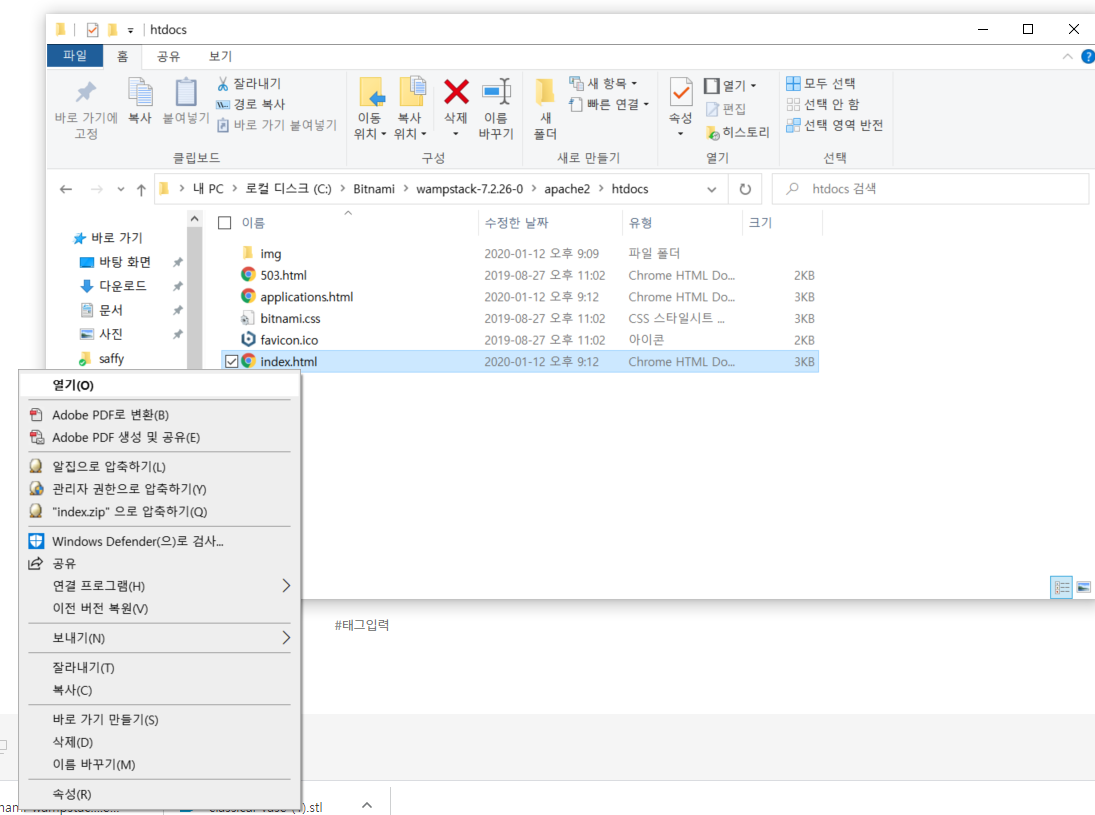
열기를 해서 메모장을 들어가면 저렇게 html로 된 소스가 있는데 여기서 수정을 해봅시다.
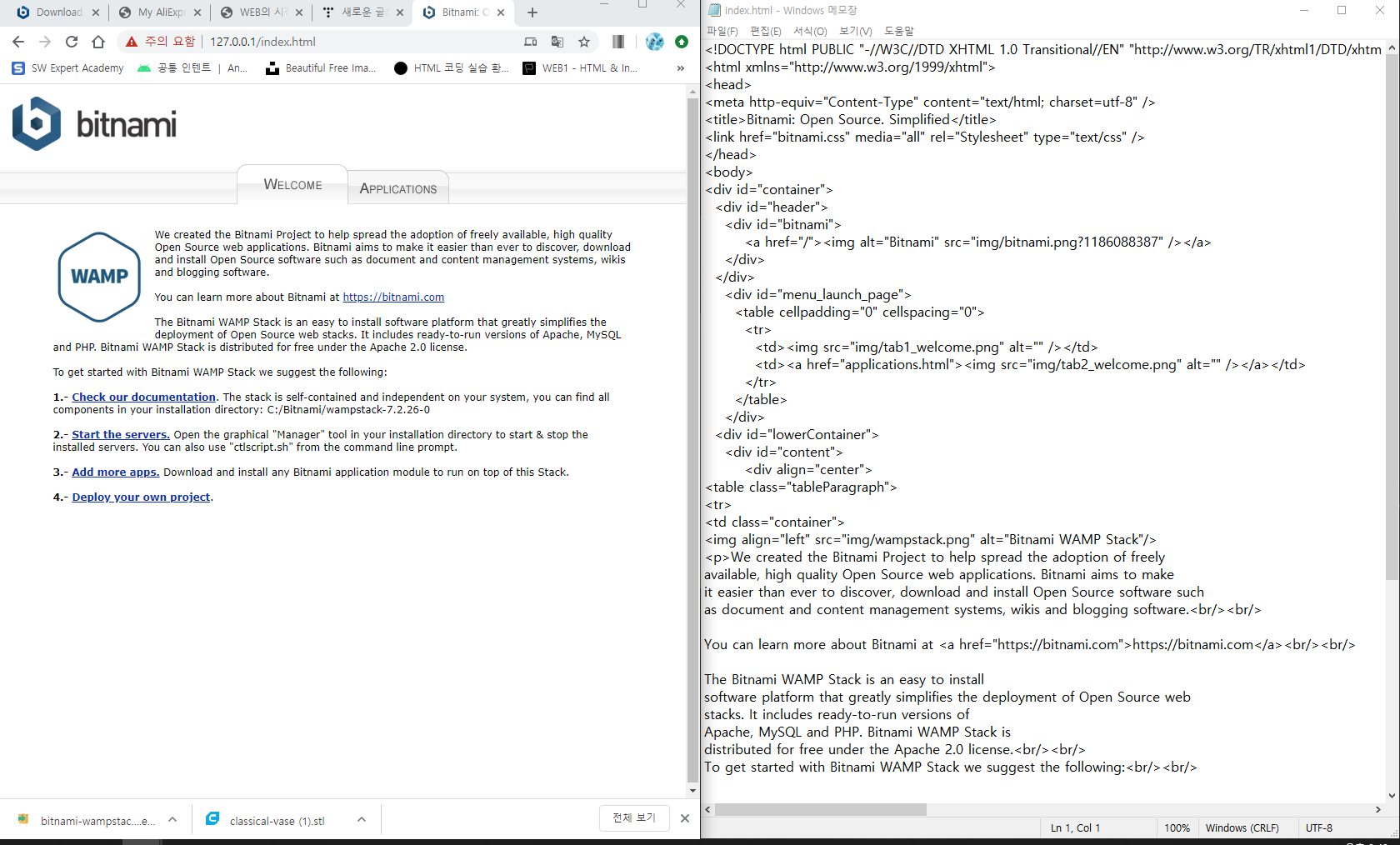
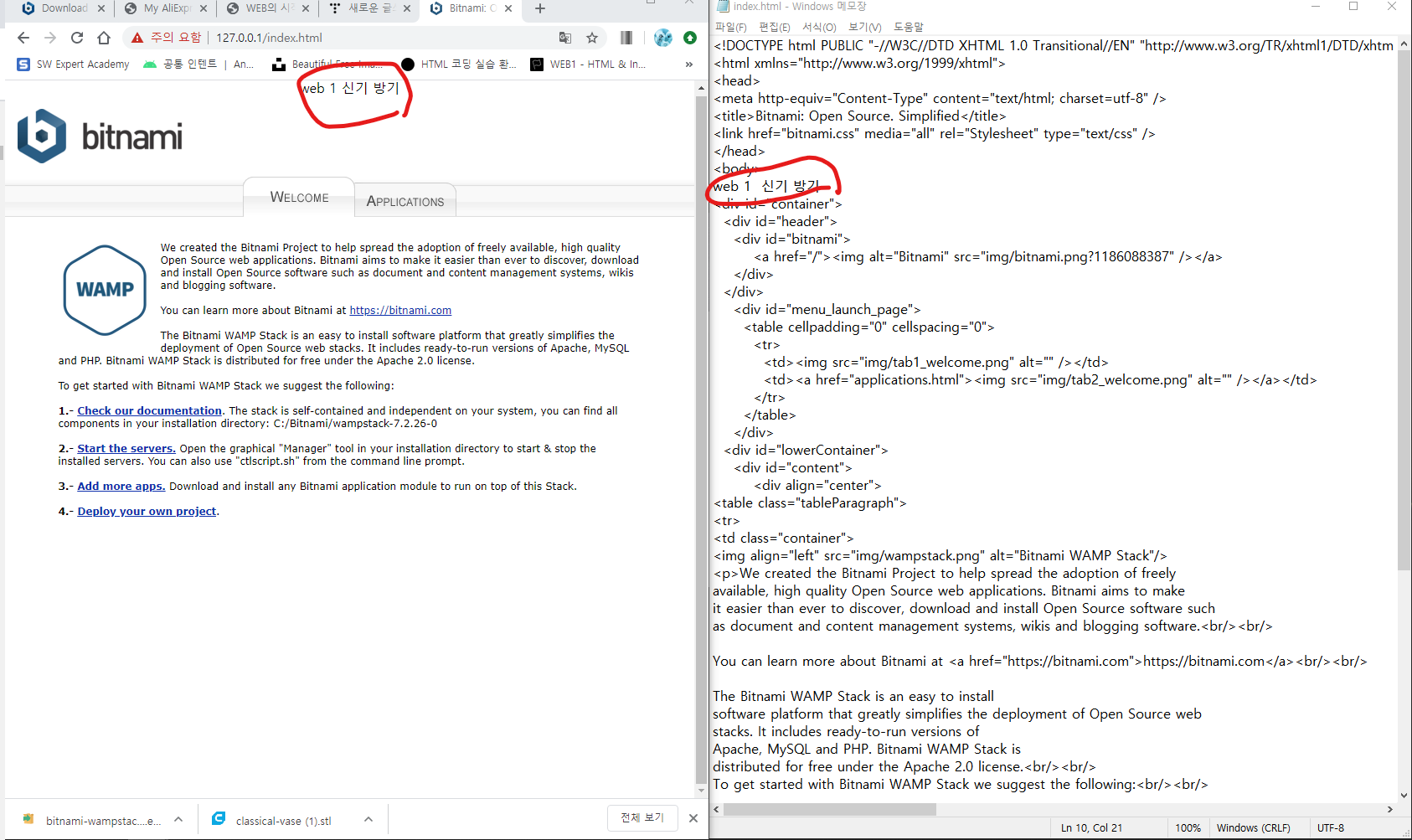
저렇게 수정을 하고 아까켜진 인터넷 창을 새로고침하면 저렇게 바뀌는 모습을 볼수 있습니다.
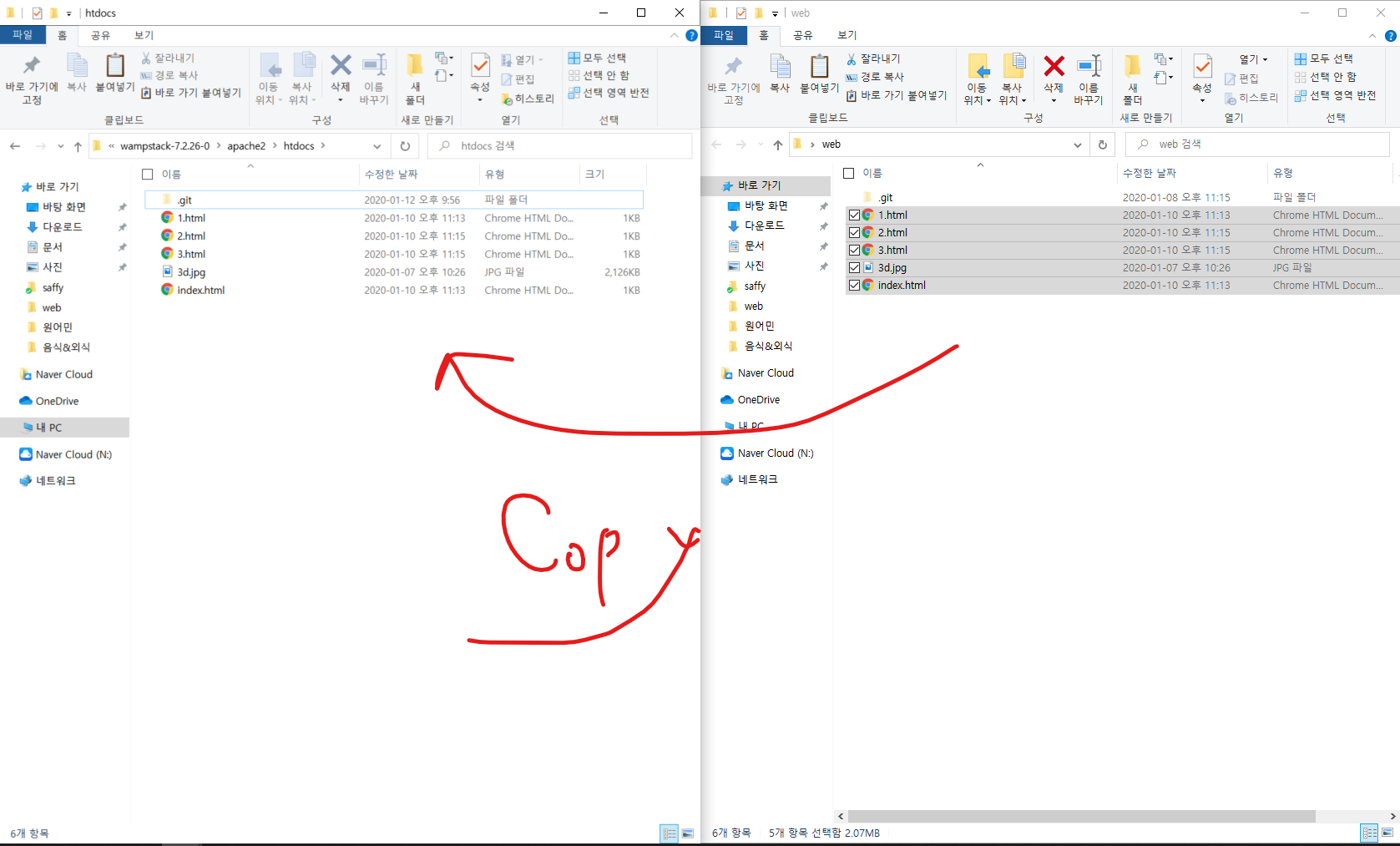
저희가 아톰을 이용해서 했던 소스들을 폴더에 옮겨서 새로고침하면 우리가 이전에 봤던 창이 나오죠?
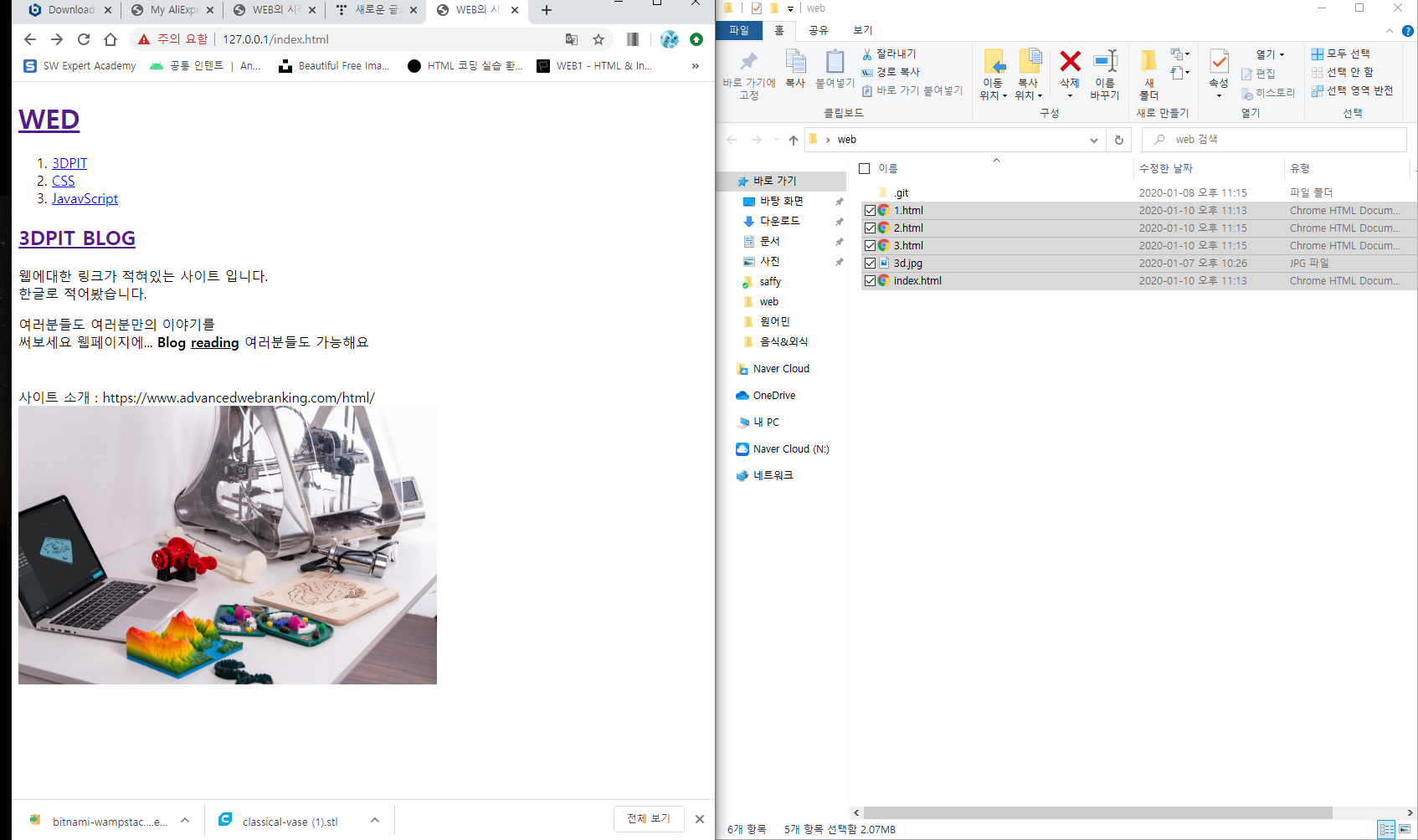
이제 우리는 과연 웹브라우저에서 웹서버에 요청하여 우리가 만든 웹이 켜지는지 확인을 해야합니다. 그래서
네트워크 및 공유 센터에 이더넷이라고 눌러보세요. 여러분이 와이파이를 잡고있으면 무선랜 이나 와이파이라고
나올꺼에요
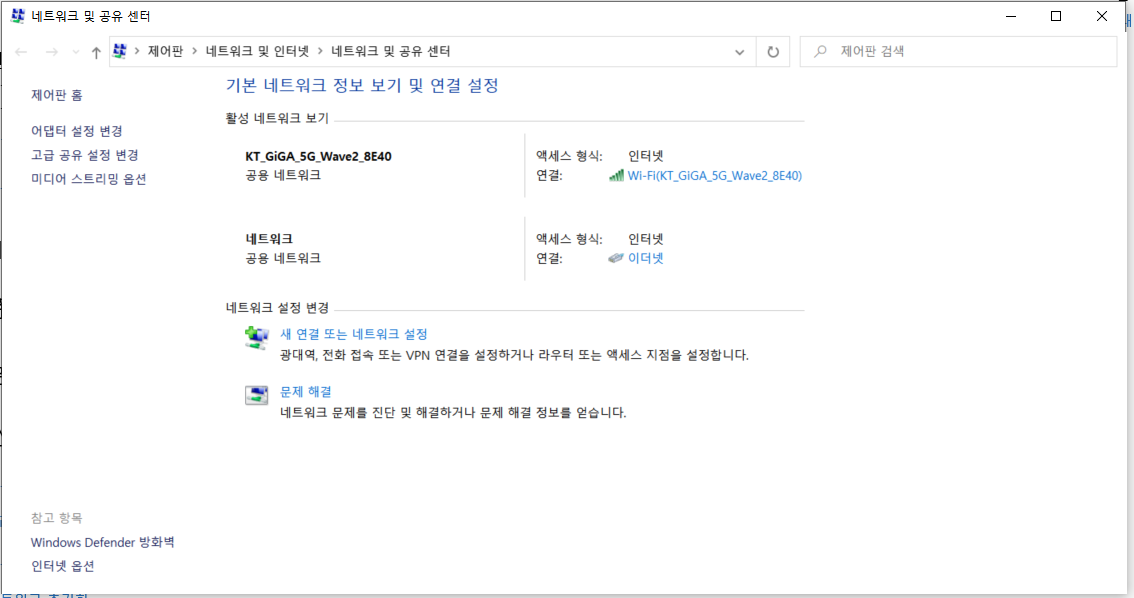
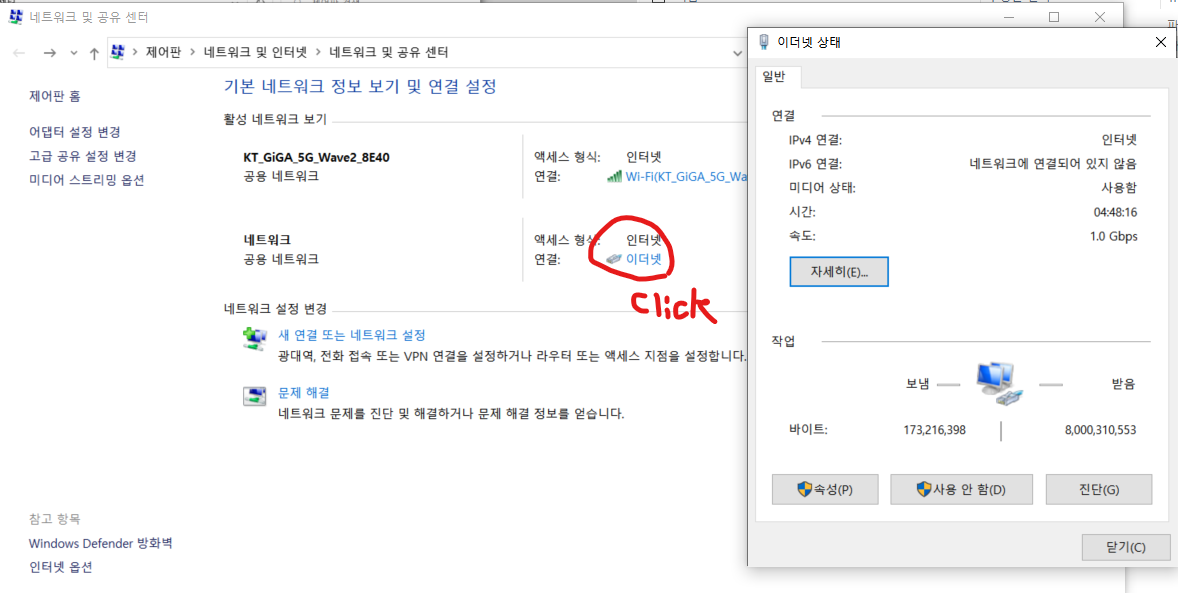

자세히를 누르고 저기 아이피브이 4 주소를 스마트폰이랑 노트북이 같은 인터넷을 잡고 있는 가정하에
스마트폰에 주소를 입력해보세요.
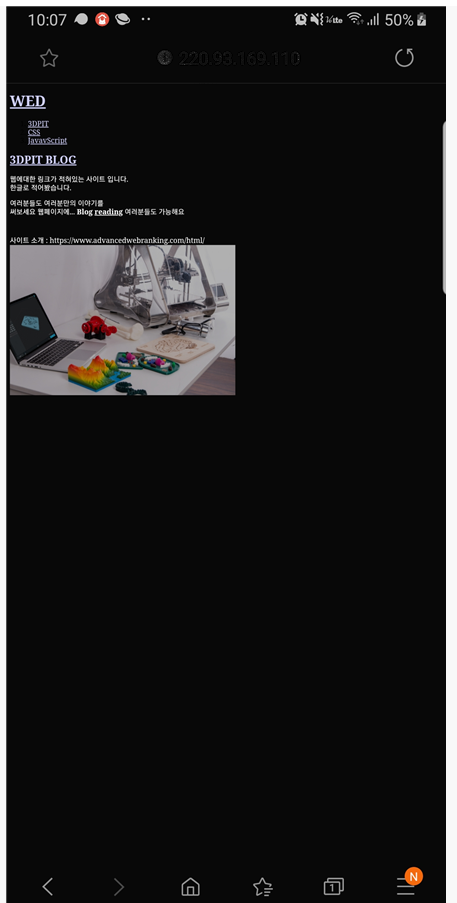
이렇게 나온다면 아파치를 이용해서 웹서버를 나오게 하는것이 완료되고 성공하신거에요. 여기까지 오신분들
축하드려요.
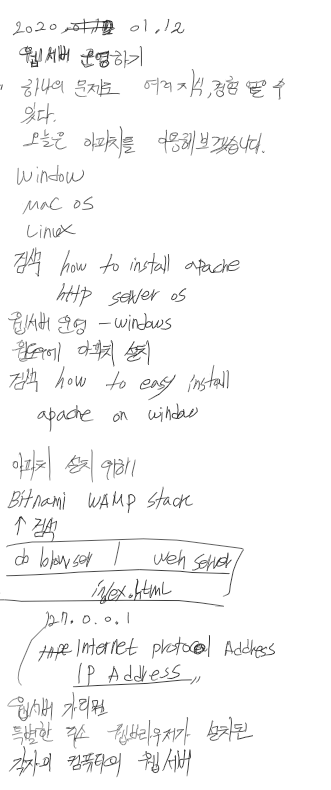
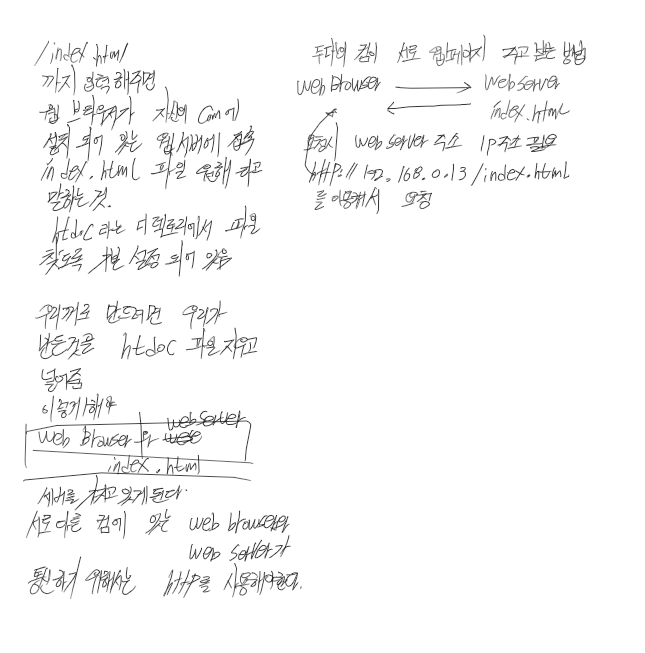
'WEB' 카테고리의 다른 글
| WEB 만들기 - 1 몽고 디비 연결 설정 (0) | 2021.01.16 |
|---|---|
| WEB 만들기 - 0 리액트 초기 설정 (0) | 2021.01.16 |
| WEB - 7Day (0) | 2020.01.11 |
| WEB - 5Day,6Day (0) | 2020.01.10 |
| WEB - 4일차 (0) | 2020.01.08 |




댓글